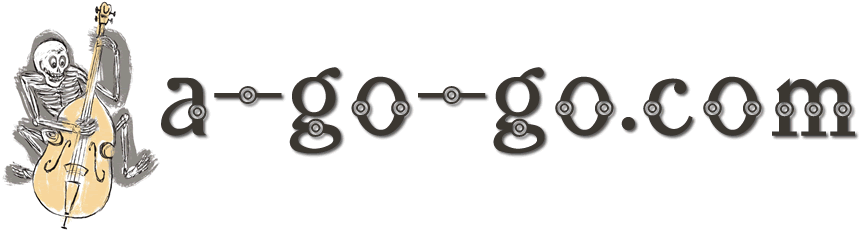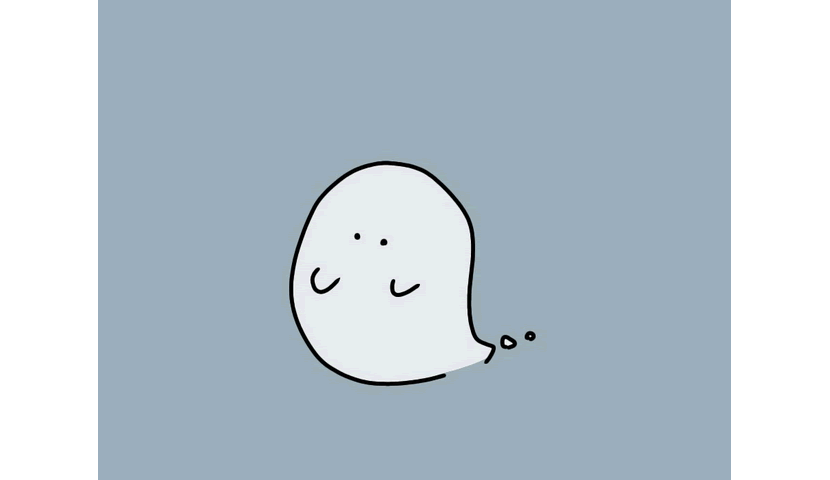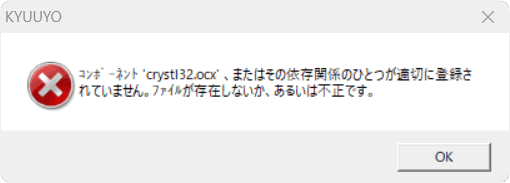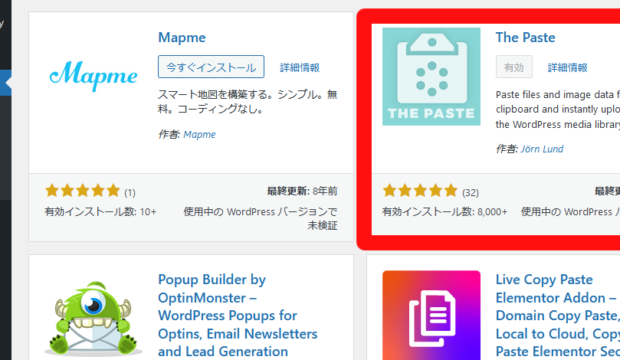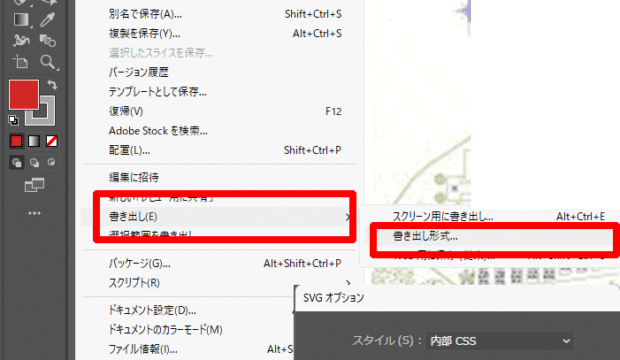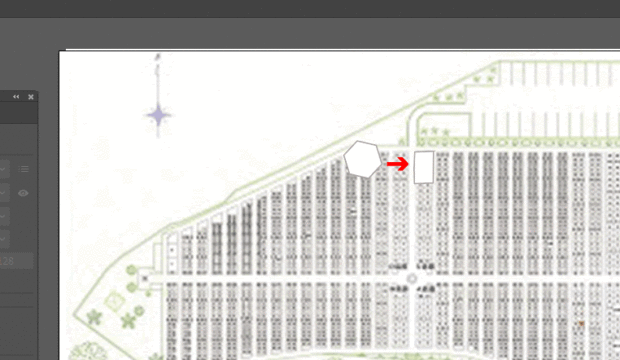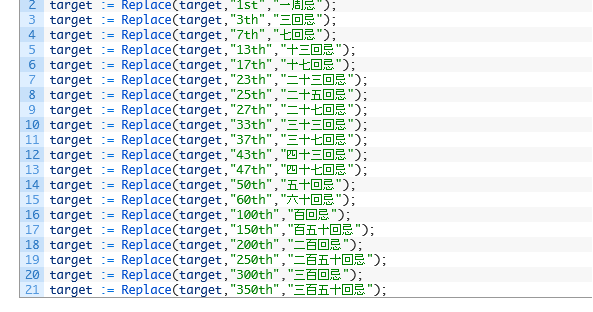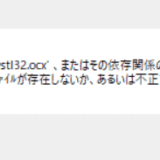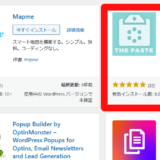「沙羅をインストールせずに沙羅を使う」とは、妙なタイトルですが、、、、
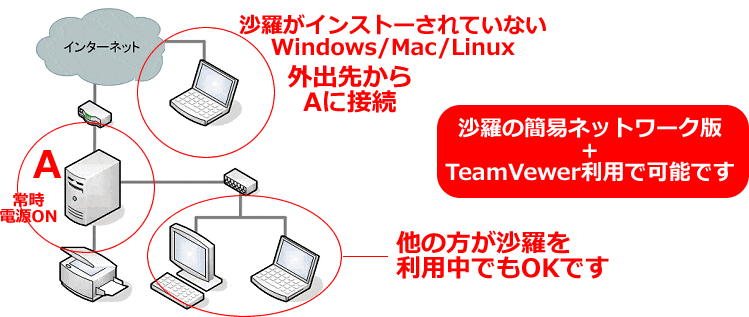
いい方法があります。(WindowsPCは別途1台以上必要ですが・・)
インストールせずに沙羅を使うには、単体のPCでは不可能ですが、「沙羅がインストールされてある他のPCがあれば、それをリモートで操作する」は可能です。
私は出張の時などに「ノートPC+スマホのデザリング」で、たまに行います。
最近はインターネット接続環境もずいぶん良くなりましたので整っていればサクサク動きます。
(開発室は光回線です)
最近は「もし快適なネット環境があるのであれば、macにパラレルズやFusionを介してWindows10をインストールして使うよりも、WindowsPCを別途準備して、そのPCにリモート接続した方がいいのでは?」と思うことが多々あります。
注意!リモ-ト操作では、画面を操作すると相手も同じように動きますので、2人で同時に沙羅で別々のことをするのであれば自坊には2台以上のPC+簡易ネットワーク版が必要です。
(1)「TeamViewer」をWindowsおよびMac,LinuxPCなどお使いのPCにインストールしておきます。(WindowsPCには沙羅もインストールしておきます)
※TeamViewerはWindows/Mac/Linux/chromeOS/Android/iOS/WindowsAPP/BlackBerry などいろいろなOS版があります。
↓
(2)WindowsPCでTeamViewerを起動して、IDとパスワードを控えてください。
↓
(3)Mac,LinuxからTeamViewerを起動して、WindowsPCにアクセス
↓
(4)「相手画面をフル画面に表示」できるので、そのまま違和感なく使えます。
※データはWindowsPCに保存されます。
外出先からでも可能です。但し、自坊のWindowsPCの電源を切ったり、TeamViewerを終了させてしまうと接続出来ませんので、電源を付けっぱなし・TeamViewerを起動しっぱなしにしておく必要があります。
1人でお使いになられるのであれば、この方法をお奨めいたします。
「自坊に別の方が沙羅を使っている」という場合は「簡易ネットワーク版にすれば2人でも可能」です
上図のイメージです。※AはPCです。
簡易ネットワーク版の詳細はこちらです。(お気軽にお電話ください)
======
※TeamViewer は個人使用は無料です。
※月額課金が必要ですが、ディスクトップクラウド などのサービスも利用可能です。
※クライアントPCがWindowsであれば、Windowsの「リモートディスクトップ」でもリモートアクセスは可能です。
※Macアプリの「Remote Desktop」でもWindowsにはリモート接続可能です。